

Copyright(C) 2000-05-31,2010 M . Tsukui, Suginami Junior and Senior High School affiliated with Bunka Women's University All rights reserved. |
課題17:簡単な関数を使ってみよう
(表計算処理編1)-ファイルの読み込み-
<<中学生の課題>>
【ファイルの読込み】
Excelを起動した直後の画面は次のようになっています。
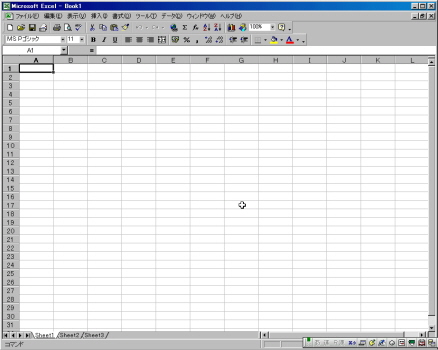
ここで、メニューバーから『ファイル(F)』をクリックすると、次のようなドロップダウンメニューが表示されので、『開く(O)』コマンドを選択します。

画面は次のように変わりファイル一覧が表示されるので、必要なファイルを選択して『開く(O)』ボタンを押します。
フロッピーディスク上のデータを読み書きしたいなどで、読み込みたいデータの場所を変更する場合は、ファイルの場所と書いてある枠の右側の▼マークをクリックすると変えることができます。

例えば、上の図のように、『ボーリング大会1の変更.xls』というファイルを編集したい場合には、次のように操作すればよいのです。
1.
『ボーリング大会1の変更.xls』というファイル名の上にカーソルを持ってきます。
2.
『開く(O)』ボタンを押します。
そうすると、指定のファイルが次のように表示されます。
そうすると、指定のファイルが次のように表示されます。

【ファイルの保存】
編集しているファイルを保存する場合には、次のようにすればよいです。
メニューバーから『ファイル(F)』をクリックすると、次のようなドロップダウンメニューが表示されので、『名前を付けて保存(A)』コマンドを選択します。

画面が次のようになるので、ファイル名を入力後、『保存(S)』ボタンを押すことによりデータが保存されます。

一つ前のページへ
Excel の使用方法のページへ